Kerui w18 как настроить wifi

Для охраны гаража я приобрел комплект GSM сигнализации на базе модели KERUI G-18. ИК-датчик идущий в комплекте, и сама база питаются напряжением 5V, что является редкостью среди подобных устройств, работающих в основном от 9 или 12V.


К тому-же предусмотрена возможность подключения внешнего питания посредством встроенного microUSB разъёма.


Эта особенность, а также русифицированный и простейший интерфейс меню настроек — стали основными причинами моего выбора именно этом комплекта, для задачи по охране гаражного помещения, где могут происходить перебои с подачей электроэнергии.

В видео-ролике ниже, рассматривается не только базовая настройка GSM сигнализации, но и несколько вариантов резервного питания для данного комплекта начиная от полного отсутствия подачи электроэнергии до временных отключений к примеру, на всю ночь, как это практикуется в некоторых гаражных кооперативах; собирал я весь этот видеоматериал не один месяц, так что есть что показать и рассказать.
GSM сигнализация G-18 была установлена в гараже. Все USB кабели проложил в пластиковом гофре, чтобы обезопасить их от грызунов.

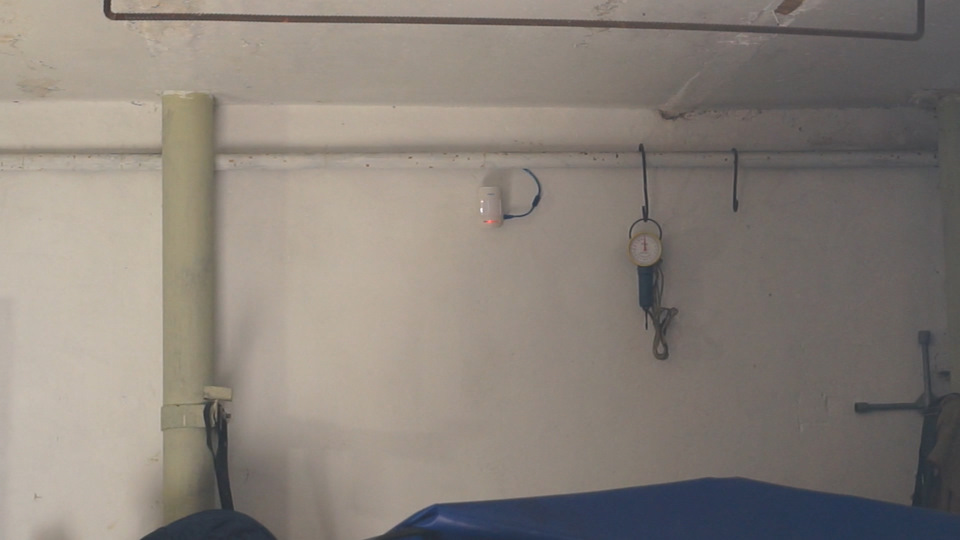
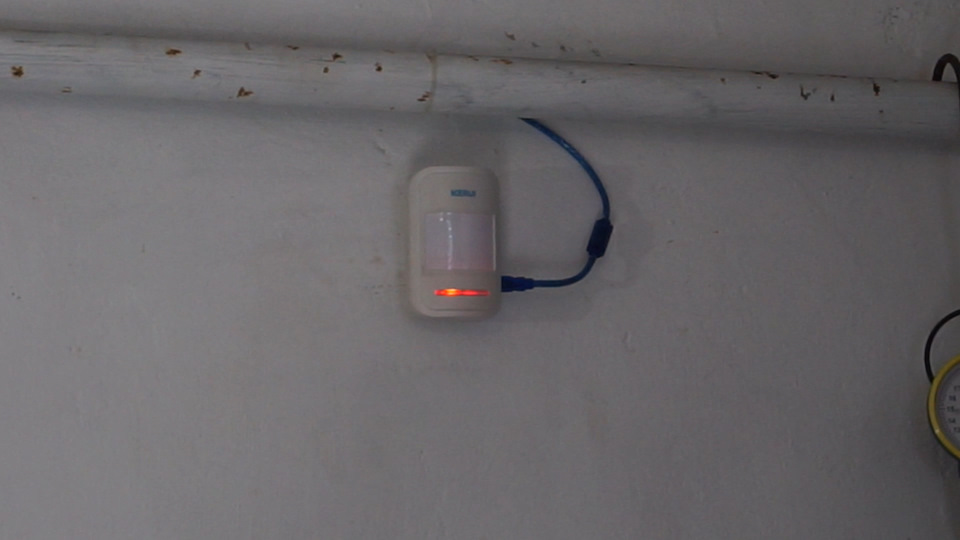
В данным момент с подачей электричества на гараже проблем нет, поэтому система работает от сети 220V. Но в случае перебоев со светом у меня все готово для переключения на схему питания от Power Bankа.

GSM сигнализация KERUI G18 DC-5V
достоинства:
— компактные размеры 159*100*13mm
— 1.7-дюймовый TFT-цветной экран
— питание базы 5V micro-USB (возможно подключение от power bank)
— питание датчика движения 5V (3 х AAA, имеется разъем micro-USB)
— легко изменяемая конфигурация подключаемых датчиков
— русифицированное меню и звуковое сопровождение
— простота в установке и настройке
— возможность управления посредством Android и iOS (sms-команды)
недостатки:
— нет возможности подключения проводных датчиков
— сенсор открытия питается от 12V ( 23A )
— малая ёмкость встроенного аккумулятора 800mAh (6-10 ч. автономной работы)
Цена вопроса: 2500 ₽
Покупал здесь: goo.gl/ScnrYN
Комментарии 21

пока тоже от повербанки подключил, правда батарею родную не снимал, думаю тоже заказать побольше, чтобы автономность повысить, может есть на примете аккумы, чтобы в корпус можно было засунуть, а автономности хотя бы на часов 12, или более?

как полет KERUI за почти 3 года, все ок?

полет нормальный, все работает!

А сможете подсказать размеры штатного аккумулятора сигнализации, который на 800 mah?
Тоже на ночь выключают свет в гаражах. Штатный аккумулятор сколько в реальных условиях автономно может проработать? Допустим при температуре 0 градусов в гараже.



Добрый день!
А подскажите, если датчик движения подключен по USB и внутри стоят батарейки, то батарейки используются только как резервное питание для него при отключении электричества или как?

Да верно, как резерв. К примеру у меня второй год батарейки стоят и не сели, хотя на ночь питание на гараже отключают.

А как понять, что сели? Только опытным путем?

Там индикатор- должен гореть светодиод когда на грани, но у меня за 2 года ещё просадки не было.

Ок, спасибо за консультацию!


Привет.
Для гаража с автономным питанием лучше смотреть такой вариант:
Сова-900 позволяет дистанционно запрашивать баланс СИМ карты которая установлена в сигнализации (контроль денег на счету),
при проникновении отправит СМС на русском языке (текст задаёт сам пользователь),
при питании от автономного источника можно запросить напряжение питания этого источника (то есть знать когда уже потребуется подзаряжать аккумулятор).

Приложение оператора связи даёт те же возможности по балансу, про аккумулятор писал ранее

Да. Если есть на смартфоне приложение и выход в сеть большинство операторов такую опцию предоставляют.
Про аккумулятор что-то поискал — не совсем понял ;)

сейчас использую аккумуляторную батарею от планшета — bit.do/fjGBx вместо родного аккумулятора сигналки; из-за большого размера пришлось вывести питающие провода от штатного разъёма сигнализации. 3000mAh хватает на неделю автономной работы.


забыл пин код, как обнулить

разборка и откл. батареи, как показано в видео


А как насчет того что можно заглушить датчики?

да, глушатся; при желании и умении можно заглушить, что угодно… в таком случае есть не мало версий с поддержкой проводных датчиков, к примеру KERUI G19 — goo.gl/jur1SD


MaximusMaxx
А как насчет того что можно заглушить датчики?
Такая сигнализация хороша для гаражей и дач, где нет особо ценных вещей в виде дорогой техники и автомобилей (если полезли за автомобилем, то они естественно будут глушить прежде чем лезть). А, например, если вы храните 2 комплекта колес в техэтаже, велосипед и какие-то еще вещи, то никто не будет даже заморачиваться с глушением. Сигналка от наркоманов), а профи не полезут за комплектом старых колес.
Cегодняшний обзор будет посвящен безопасности дома, гаража или даже любимого холодильника. А речь пойдет об автономной сигнализации ревуне от компании Kerui. Комплектация на любой вкус и кошелек, от простого геркона на открытия до дополнительных датчиков движения, открытия и пульта управления.
Есть различные вариации, вплоть до ревуна с датчиками открытия - Официальный магазин
Содержание
Упаковка и комплектация
Компания Kerui давно славится своими гаджетами для безопасности дома, начиная от нормальных систем сигнализации, различными камерами и прочими датчиками дыма. Мы же рассмотрим бюджетный комплект для охраны любого помещения. В моем случае он состоит из двух предметов, это сама сигнализация на двери и датчик движения.

Открываем коробку с основным модулем сигнализации (ревуном) и видим вот такую комплектацию. А именно основной блок, оснащённый герконом и очень громкой сиреной.

Небольшую ответную часть с магнитом.
Две полоски двухстороннего скота для монтажа блока и ответной части.
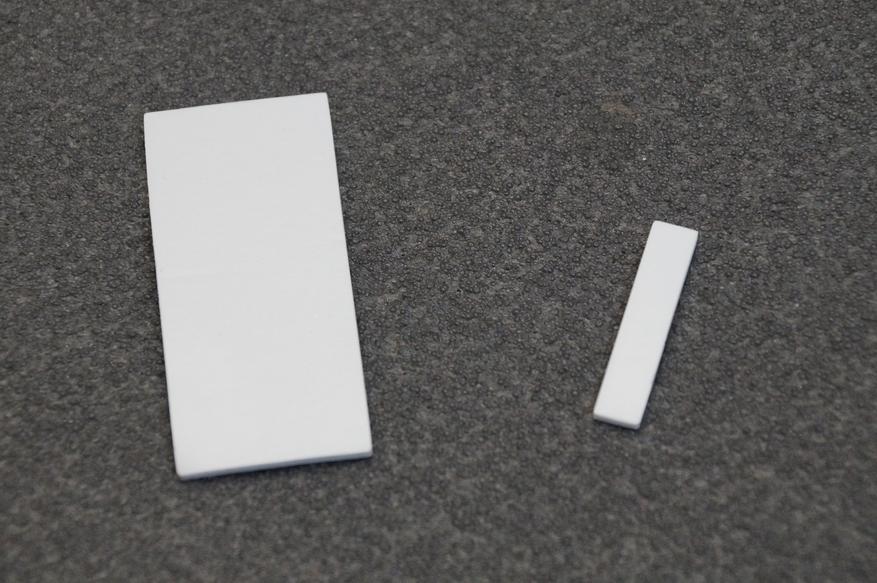
Так же не забыли про инструкцию на английском языке.

В моей комплектации есть пульт для постановки и снятия с режима охраны. За это отвечают две верхние кнопочки. Под ними есть кнопка смены звука сирены, их всего 2. А также режим паники. При нажатии на который сирена в любом случае будет орать. Возможно, подойдет для пожилых людей, в случае чего привлечь к себе внимание, если вдруг стало плохо.

Светодиод индикации нажатий на кнопку присутствует.

Брелок можно закрепить к ключам, для этого на верхней части сделали небольшую силиконовую петельку.
Задняя часть полностью гладка, для замены батарейки необходимо открутить небольшой винтик под маленькой силиконовой крышкой.

Для работы брелка нужен элемент питания CR2032. Дальнобойность пульта довольно высокая, я не нашел точки в своем доме, откуда бы не смог поставить или снять с охраны сигнализацию.
Основной блок сигнализации выполнен из белого прочного пластика. На верхней части расположилась сирена ревун с громкостью 120 децибел и ниже четыре светодиод индикации работы и сработки различных зон охраны.

В задней части под площадкой-заглушкой расположился отсек для батареек.

Питается сигнализация от двух батареек типа ААА (минипальчиковые). В нормальном режиме работы, заряда этих батарей хватит на 1 год работы. Батарейки находились в комплекте.

На левой грани расположились две небольшие кнопочки. Верхняя отвечает за постановку и снятие с режима охраны, нижняя кнопка режима настроек.
Правая грань пустая, с небольшим треугольником, такой же треугольничек присутствует и на ответной магнитной части. Как бы намекая, с какой стороны крепить магнит к геркону.
Хоть и блок с сиреной довольно небольшой его размеры составляют всего 43* 96 миллиметров, но сирена довольно неплохо давит на голову.
Выкручиваем два винта и разъединяем две части корпуса ревуна.

Сигнализация работает с другими датчиками и брелками на частоте 433 МГц, что позволяет довольно далеко друг от друга размещать датчики. На моей практике до 100 метров через пару стен все успешно работало. Антенна находится в правой части платы, «орущий элемент» жестко закреплен к корпусу. Плата имеет маркировку KR-D2-K, монтаж качественный, не смытого флюса, «соплей» я не увидел.

С монтажом справится даже ребенок, приклеиваем двусторонний скотч и монтируем на нужную нам дверь или окно.

Настройки
Настроек немного, но они таки есть. После подключения батареек, удерживаем 10 секунд кнопку постановки/снятия с охраны и сигнализация сброситься к заводским настройкам.
Однократное нажатие на нижнюю кнопку настроек приведет к изменению мелодии сирены, всего, как я и говорил выше, доступно только 2 мелодии.
Удерживаем кнопку постановки на охрану и кратковременно жмем на кнопку настроек. После этого блок сигнализации переходит в режим добавления дополнительных датчиком, как открытия, так и движения или даже таких же блоков с сиреной. При этом на передней части загорается все 4 светодиода. Так же можно привязать дополнительные брелки управления.
Датчик движения
К такому комплекту идеально подойдет еще и датчик движения, ведь злоумышленник может зайти не только через двери, но и через окно или другие подсобные помещения. Поставляется в небольшой картонной коробке, на задней части мы видим основные характеристики устройства. А именно радиус около 100 метров, зона сработки от 4 до 8 метров и угол 45 градусов. Работает на частоте 433 МГц.
Внутри находится сам датчик движения, небольшая инструкция на английском языке и комплект для крепления.

Из инструкции становиться понятно, что детекция происходит раз в 5 секунд, а если батарейка будет ниже 2,4 Вольта, то светодиод начнет мигать, подавая знаки о необходимости замены батарейки. Исходя из моего опыта с подобными, датчиками движения, то в среднем батарейку придется менять раз в полтора года.
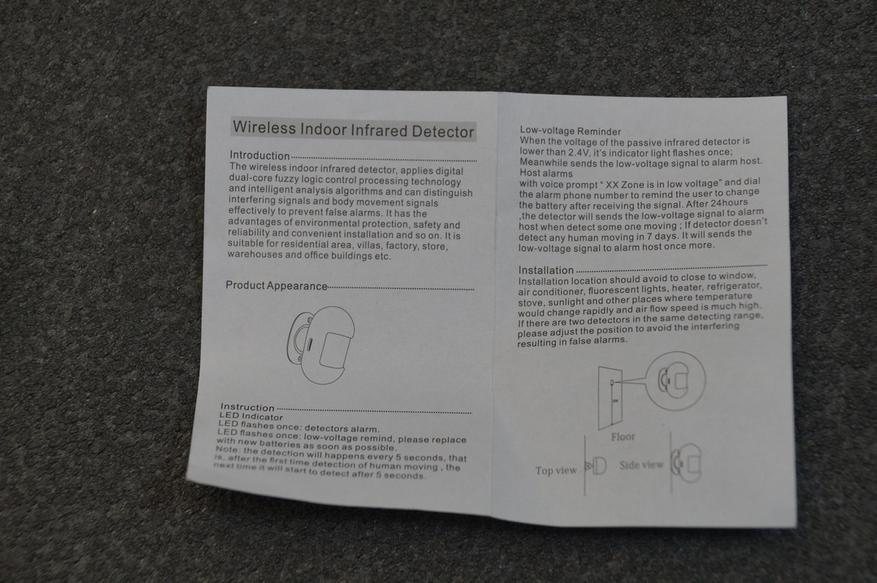
Сам ИК датчик движения очень небольшой, чуть больше перепелиного яйца. В передней части расположился датчик движения со светодиодом индикации.

В задней части выемка с магнитом, для крепления.

И тут уже есть еще один мелкий, но важный разъем, а именно microUSB порт для подключения питания. Это довольно отличное решение если вы только планируете разводку по дому или имеете рядом розетку для подключения 5-ти вольтового блока питания.


В верхней части датчика, под небольшой крышечкой расположился отсек для батарейки типа «таблетка» — CR2450.

Для установки на стену необходимо закрепить ответную часть или с помощью двухстороннего скотча из комплекта, или прикрутить на два небольших самореза, которые, так же находится в комплекте.
Размеры составляют 53*31 миллиметр.
Благодаря магнитному креплению датчик можно очень легко как снять, так и правильно с позиционировать для корректной сработки на движение. При этом крепление достаточно надежное, самостоятельно датчик не отвалится.

Привязываем датчик, для этого удерживаем кнопку включения охраны и кратковременно жмем на кнопку меню. После этого необходимо изменить состояния датчика, для датчика движения просто проводим перед ним рукой, имитируя движение, для датчиков открытия отодвигаем магнит от геркона.
Тесты
Ставим на охрану с помощью пульта, и, если открыть дверь раздается очень противный вой сирены. Он не только привлекает внимание соседей, но и очень давит на голову, откровенно находится в одном помещении с этой сиреной становиться очень некомфортно.
Тоже самоё произойдет если в зоне действия датчика движения окажется человек, опять пошла сработка сирены.
Тесты со звуком можно посмотреть в моей видео версии обзора.
Видообзор
Не забывайте, так же, подписаться на мой канал, чтобы не пропустить новые видео про устройства умного и не очень дома.
Есть различные вариации, вплоть до ревуна с датчиками открытия - Официальный магазин
Выводы
Когда нет необходимости устанавливать дорогую систему охранной сигнализации, то вполне подойдет и такой самый дешевый ее аналог, ведь согласитесь злоумышленник ну никак не знает, подключена эта сирена к пульту охраны или нет, и я думаю банально его спугнет. Да, предвидя комменты в стиле, попробует второй раз, даже не узнаешь и так далее. Еще раз скажу, это не полноценная сигнализация и, по сути, ее задача за маленькие деньги спугнуть вора или уведомить хозяина о том, что кто-то лазит по его квартире или дому, а особенно по пристройкам в частном доме. Ведь не всегда будешь тянуть настоящую сигнализацию на сарай или гараж без машины. Задача у нее простая, за свои несколько долларов уведомить о том, что не званных гостей тут не ждут. А мест применения довольно много, от банальной дублирующей сигнализации к основной пультовой, как и для автономной, для частного дома или летнего домика в деревне. Да хоть на холодильник ставим, и смотрим кто ночью съедает все вкусняшки =)

Для защиты дома от грабителей решил купить себе недорогую китайскую WIFI / GSM сигнализацию KERUI W18. На момент покупки её стоимость составила 49 долларов. Покупал на сайте АлиЭкспресс. Почему я выбрал именно эту сигнализацию? Всё очень просто, я в сети много положительных отзывов, цена небольшая, простота в использовании, быстро подключается, не нужно вызывать специалиста для монтажа.
Комплект сигнализации состоит из:
- базы, он же блок управления;
- датчика движения;
- датчика открытия;
- сирены;
- 2 брелков;
- блок питания;
- кабель;
- крепёж.
В комплекте также идет инструкция на английском языке. Если нужно, то можно попросить у китайца, чтобы он выслал в электронном виде инструкцию на русском языке. Управление сигнализацией на русском языке.
Разобраться с настройкой и подключением сигнализации сможет каждый. В сети Интернет на YouTube есть много видео инструкций по настройке данного устройства. Для работы датчиков нужно приобрести элементы питания, батарейки разного формата. Для датчика движения это батарейки формата ААА. Подключил к блоку управления брелки и датчики, которые буду использовать. Подключил базу к домашней WiFi сети. Теперь я могу управлять сигнализацией с помощью мобильного приложения.
Монтаж GSM сигнализации
Устанавливать блок управления сигнализацией решил в кладовке под лестницей. Там я заранее предусмотрел установку розетки. Датчик движения и сирена будут установлены на стенке, которая закрывает подлестничное пространство. Их закрепляют с помощью саморезов. Сирена подключается к блоку управления через провод, поэтому в стене нужно сделать отверстия, чтобы пропустить туда провод. База крепится на специальном пластиковом крепление при снятии с которого будет срабатывать сирена. Весь процесс монтажа сигнализации у меня занял 10 минут. Настройка и тестирование сигнализации заняло у меня один час.
Первое впечатление от сигнализации положительные, всё работает исправно. Со своими задачами gsm сигнализация справляется на 100%.

Поворотная камера проста в установке и настройке. Ее можно поставить в любое удобное для Вас место: стол, шкаф, подоконник и т. д. Также при помощи кронштейна ее можно установить на потолок. Настроить камеру Вы можете самостоятельно, прочитав данное руководство.
В данном руководстве представлена настройка yoosee камеры на телефоне. Для настройки yoosee камеры на компьютере читайте настройку yoosee камеры на ПК
Поворотная камера видеонаблюдения позволяет использовать проводное (по витой паре) и беспроводное (Wi-Fi) подключение.
Далее будет рассмотрено более простое беспроводное подключение.
Для использования беспроводного подключения умной камеры видеонаблюдения у Вас должен быть включен Wi-Fi роутер.
1. Распакуйте камеру

5) пакетик с саморезами и приспособлением для сброса настроек
2. Скачайте и установите на Ваш смартфон бесплатное приложение Yoosee (с PlayMarket или App Store)
3. Запустите приложение и выберите «быстрая регистрация». Выполните регистрацию. Если не удается зарегистрироваться по номеру телефона, выполните регистрацию по email, кликнув ссылку внизу экрана "зарегистрироваться с помощью email"

После регистрации выполните вход в приложение с указанием Вашей электронной почты (или номера телефона) и пароля (после регистрации вход выполнится автоматически)

Для дальнейшей настройки Ваш телефон должен быть подключен к интернету по Wi-Fi.
6. После входа в приложение Вы попадете на страницу со списком устройств. Для добавления устройства нажмите «+» в правом верхнем углу или в центре экрана

7. Выберите «добавить новое устройство», затем нажмите «Smartlink», после этого введите пароль от сети Wi-Fi и нажмите «следующий шаг»


Комментарий: Если необходимо выполнить проводное подключение (без использования Wi-Fi), то включите камеру и подключите ее к роутеру с помощью витой пары и затем нажмите в приложении "проводное подключение". В этом случае приложение выполнит поиск камер, подключенных к Вашей локальной сети. Для добавления камеры необходимо будет ввести ее пароль (по умолчанию пароль: 123)

8. Подключите блок питания к камере видеонаблюдения и включите его в розетку.

9. После подключения питания выполнится загрузка камеры видеонаблюдения (40-50 секунд). Дождитесь ее окончания. По окончанию загрузки камера начнет издавать периодические короткие звуковые сигналы, означающие готовность камеры к ее настройке.
Если камера загрузилась, но звуковые сигналы отсутствуют, это означает, что камера ранее была настроена на подключение к другому роутеру. В этом случае необходимо выполнить сброс настроек. Для этого возьмите специальное приспособление из пакетика. Нажмите этим приспособлением на белую кнопочку через отверстие внизу камеры. Удерживайте несколько секунд до появления одиночного звукового сигнала. После этого камера перезагрузится и начнет издавать периодические короткие звуковые сигналы, означающие готовность камеры к ее настройке.
Расположение отверстия для сброса настроек указано в прилагаемой инструкции

10. После загрузки камеры видеонаблюдения нажмите «Услышать гудок дуду» на Вашем телефоне (при этом Ваш телефон должен быть подключен к интернету по Wi-Fi).



12. Ваш телефон начнет издавать звуковые сигналы, благодаря которым выполнится автоматическая настройка камеры видеонаблюдения и ее подключение к Wi-Fi роутеру. Эта настройка может заниматься от 20 до 100 секунд.

13. Дождитесь окончания автоматической настройки. Если после автоматической настройки телефон у Вас запросит пароль от камеры, введите стандартный пароль 123 (новая версия ПО пароль не запрашивает). Также необходимо будет ввести какое-нибудь название камеры и нажать кнопку "проверить устройство".

14. Теперь во время просмотра трансляции с Yoosee камеры Вы можете поворачивать камеру вверх, вниз, влево, вправо. Для этого необходимо провести пальцем по экрану в нужном направлении.

Запись видео - нажмите, чтобы выполнить запись видео Yoosee камеры. Запись будет сохранена в памяти мобильного телефона.
Снимок - нажмите, чтобы сделать снимок изображения. Снимок будет сохранен в памяти мобильного телефона.
Динамик - включение/выключение звука камеры
15. Для просмотра во весь экран расположите Ваш телефон горизонтально и изображение само растянется на весь экран
Качество изображения можно выбрать в левом нижнем углу: HD-высокое, SD-среднее, LD-низкое

16. Для записи архива в камеру необходимо установить карту памяти microSD

17. Вернитесь назад в список устройств. В правом верхнем углу окошка Вашей камеры кликните значок "поделиться". С помощью этой функции Вы сможете открыть доступ к Вашей камере другим лицам. Для этого необходимо ввести их email или телефон, который они указывали при регистрации в приложении Yoosee.

18. В приложении на телефоне вернитесь в список устройств и нажмите кнопку «настройки»

Здесь Вы сможете изменить настройки камеры: указать дату и время на камере, настроить запись архива и т. д. Для правильной настройки времени необходимо указать верный часовой пояс.

19. Зайдите в «настройки записи»

Запись вручную - ручное управление записью. На этой же строке с помощью переключателя можно включить и выключить запись камеры.
Запись по тревоге - запись включается при обнаружении движения или при срабатывании одного из подключенных датчиков (открытия двери, задымления, движения и др.)
Запись по расписанию - установка временных диапазонов для записи архива.
20. Нажмите форматировать SD карту, если карта памяти установлена впервые или если необходимо стереть архив.
21. Для круглосуточной записи необходимо выбрать «запись вручную» и включить «переключатель видеозаписи»
В этом случае продолжительность записи архива будет составлять около 5-6 суток при использовании карты памяти емкостью 64 Гб.
Количество дней архивной записи можно увеличить, указав временной диапазон записи. Для этого выберите «запись по расписанию» и укажите время записи
22. Для просмотра архива вернитесь в список устройств и нажмите кнопку просмотра архива

Перед Вами откроется список последних записей. Вы можете кликнуть любой файл для того, чтобы его посмотреть.

23. Для поиска архива кликните значок фильтра в правом верхнем углу и укажите дату и время начала и окончания архивной записи, которую Вы желаете посмотреть. Далее нажмите кнопку «поиск».
Читайте также:


